Лабораторная работа
Задание 1.
Создайте приложение, которое предлагает задать размер линейного массива, заполняет этот массив случайными целыми числами, выводит список элементов массива, вычисляет сумму всех элементов и количество положительных, определяет минимальный и максимальный элементы массива по выбору.
Решение:
Создайте папку для сохранения проекта «Массив1». Сохраните проект – Massiv. На форме разместите компоненты Label1,2 и Edit1,2 и кнопку Button1. Для свойства Caption кнопки задайте значение «Создать массив». Разместите на форме панель GroupBox1 и задайте значение «Определить», для свойства Caption.
В этой панели разместите компоненты CheckBox1,2,3,4, для свойства Caption которых задайте значения: «Минимальный элемент», «Максимальный элемент», «Сумма всех элементов», «Число положительных элементов», соответственно. Напротив них разместите компоненты Edit3,4,5,6. Если компоненты CheckBox не будут отображаться, то следует выделить панель GroupBox1 и выбрать в контекстном меню команду Control
→
Send
to
Back
(Порядок → На задний план).
В нижней части формы разместите кнопку Button2 и задайте название – «Вычислить». Удалите текст Edit1,2,3,4,5,6 из соответствующих компонентов. Выровняйте компоненты на форме, как показано на рис. 4.1. Зафиксируйте положение компонентов на форме с помощью команды Edit>LockControls из главного меню.

Рис. 4.1 Пример формы проекта «Массив1»
Прежде чем создавать обработчики событий щелчка мышью по кнопкам, в разделе описания переменных необходимо объявить переменные целого типа N, I, где N – размер массива, а I – порядковый номер элемента массива, а также X – динамический
массив целых чисел.
Var
Form1: TForm1;
N, I: integer;
X
:
array
of
integer
;
{описание динамического массива целых чисел}
Примечание:
динамические массивы отличаются от обычных статистических массивов тем, что для них не объявляется заранее длина – число элементов. При объявлении динамического массива место под него не отводится. Прежде чем использовать массив, надо задать его размер процедурой SetLength
.
Для предупреждения ввода в окно Edit1 нечислового значения, используйте обработку события OnKeyPress для соответствующего компонента. Выполните это самостоятельно (см. лаб. раб. №3).
Для создания процедуры обработки события, создания массива целых чисел, выберите кнопку «Создать массив», затем на странице События сделайте двойной щелчок на пустом поле списка события OnClick. После этого отредактируйте процедуру в окне Редактора кода следующим образом:
Begin
Randomize;
N:= StrToInt (Edit1. Text
);
{число элементов массива}
SetLength
(
X
,
N
);
{задать массиву Х длину N}
Edit2. Text:= ‘»;
{очиститьокно Edit2}
For I:= 0 to N‑1 do
Begin
X[I]:= Round (Sin(Random(100))*100);
{присвоить элементу массива случайное значение}
Edit2. Text:= Edit2. Text + ‘» + IntToStr (X[I]);
{вывести элементы массива}
End
;
End
;
Обработку массива опишите в процедуре обработчика события щелчка мышью на кнопке «Вычислить». В окне Редактора кода в заготовку процедуры поместите описание локальных переменных следующее:
Var
Max, Min, Sum, CountPlus: integer;
где Max – максимальный элемент массива, Min – минимальный элемент массива, Sum – сумма всех элементов массива, CountPlus – количество положительных элементов массива. Текст процедуры обработки массива может быть записан следующим образом:
Begin
If
CheckBox
1.
Checked then Min:= X[0];
Edit3. Text:= ‘»;
If CheckBox2. Checked then Max:= X[0];
Edit4. Text:= ‘»;
Sum:= 0;
Edit5. Text:= ‘»;
CountPlus:= 0;
Edit6. Text:= ‘»;
For I:= 0 to N‑1 do
Begin
If CheckBox1. Checked then
If Min > X[I] then Min:= X[I];
If CheckBox2. Checked then
If Max < X[I] then Max:= X[I];
If CheckBox3. Checked then
Sum:= Sum + X[I];
If CheckBox4. Checked then
If X[I] >0 then CountPlus:= CountPlus + 1;
End
;
{вывод результатов обработки массива}
If CheckBox1. Checked then Edit3. Text:=IntToStr(Min);
If CheckBox2. Checked then Edit4. Text:=IntToStr(Max);
If CheckBox3. Checked then Edit5. Text:=IntToStr(Sum);
If CheckBox4. Checked then Edit6. Text:=IntToStr(CountPlus);
End
;
Сохраните файлы проекта и программного модуля, запустите программу на выполнение, задавая различные значения числа элементов, убедитесь в правильной работе приложения.
Задание 2.
Создайте приложение, которое выводит двумерный массив случайных целых чисел и определяет минимальный и максимальный элементы в этом массиве.
Решение:
1. Сохраните проект в папке «Массив2» с именем Massiv2 (файл модуля можно сохранить как Unit1).
2. Создайте форму «Обработка двумерного массива».
3. Выберите в палитре компонентов страницы Additionalкомпонент StringGrid и разместите его в левом верхнем углу (см. рис. 5.1). Задайте для свойств ColCount (количество столбцов) и RowCount (количество строк) значение 6. Задайте для свойств FixedColsи FixedRows (количество фиксированных, непрокручиваемых столбцов и строк, используемых для размещения надписей номеров строк и столбцов).
Примечание:
данный компонент представляет собой таблицу, содержащую строки. Таблица может иметь полосы прокрутки, причем заданное число первых строк и столбцов может быть фиксированным. Таким образом, можно задать заголовки столбцов и строк, постоянно присутствующие в окне компонента.
4. Справа от объекта разместите кнопку Button1 и задайте для нее свойство Caption значение «Заполнить». Ниже разместите панель GroupBox1 и присвойте значение «Определить». На данной панели разместите компоненты CheckBox 1,2 и назначьте свойству Caption значения «Минимальный элемент», «Максимальный элемент» соответственно. Затем справа разместите компоненты Edit 1,2 и кнопку с надписью «Вычислить». Выровняйте компоненты как показано на рис. 5.1.
5. Прежде чем создавать обработчики событий кнопок «Заполнить» и «Вычислить», следует добавить в раздел описания переменных данного модуля целочисленные переменные, предназначенные для хранения индексов массива.
Var
Form1: TForm1;
I, J: integer;
6. Создайте процедуру обработки события щелчка мышью на кнопке Button1, в которой сначала будет выполнена операция вывода номеров строк и столбцов, а затем ячейки StringGrid1 будут заполнены случайными целыми числами.
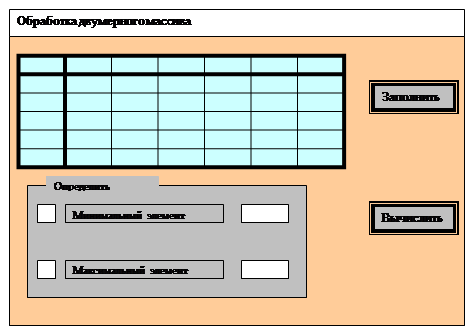
Рис. 5.1 Пример формы проекта «Массив2»
Примечание:
при изучении языка TPascal вы использовали оператор with…do для сокращения записи при обращении к полям записей. Теперь можно применять этот оператор для обращения к свойствам и методам объекта. Это делается, чтобы избежать повторных ссылок на объект в последующих операторах. Например, вместо того чтобы, обращаясь к ячейки объекта StringGrid1 писать StringGrid1. Cells[I, J], удобнее использовать оператор withStringGrid1 do, в теле которого можно неоднократно обращаться к Cells[I, J], не упоминая имени объекта StringGrid1.
Процедура обработки события кнопки Button1:
Procedure TForm1. Button1Click (Sender: TObject);
{заполнениемассива}
begin
randomize;
with StringGrid1 do
begin
I:= 0;
For J:= 1 to RowCount – 1 do
{вывестиномерастрок}
Cells [I, J]:= IntToStr(J);
J:= 0;
For I:= 1 to ColCount – 1 do
{вывестиномерастолбцов}
Cells [I, J]:= IntToStr(I);
End
;
With
StringGrid
1
do
{заполнение в таблице двумерного массива}
For I:= 1 to ColCount – 1 do
For J:= 1 to RowCount – 1 do
Begin
Cells [I, J]:= IntToStr (Round(Sin (Random(100))*100));
End
;
End
;
7. Создайте процедуру обработки массива для второй кнопки «Вычислить». Введите текст процедуры:
procedure
TForm
1.
Button
2
Click
(
Sender
:
TObject
);
{обработка массива}
var
min, max: integer;
begin
if CheckBox1. Checked then
with StringGrid1 do
begin
min:= StrToInt (Cells [1,1]);
for I:=1 to colCount – 1 do
for J:= 1 to RowCount – 1 do
if StrToInt (Cells [I, J]) < min then min:= StrToInt (Cells [I, J]);
Edit1. Text:= IntToStr (min);
End
Else Edit1. Text
:= ‘’; …
(Определение максимального записать самостоятельно аналогично первой части модуля).
End
;
Приложение:
Текст программы файла модуля.
unit main
;
interface
uses
Windows, Messages, SysUtils, Variants, Classes, Graphics, Controls, Forms, Dialogs, StdCtrls, Grids;
Type
TForm1 = class(TForm)
StringGrid1: TStringGrid;
Button1: TButton; Button2: TButton;
GroupBox1: TGroupBox; CheckBox1: TCheckBox; CheckBox2: TCheckBox;
Edit1: TEdit; Edit2: TEdit;
procedure Button1Click (Sender: TObject);
procedure Button2Click (Sender: TObject);
private {Private declarations}
public {Public declarations}
end;
var
Form1: TForm1; i, j: integer;
implementation {$R *.dfm}
procedure TForm1. Button1Click (Sender: TObject);
begin Randomize;
with StringGrid1 do begin i:=0;
for j:=1 to RowCount‑1 do Cells [i, j]:=IntToStr(j);
j:=0;
for i:=1 to ColCount‑1 do Cells [i, j]:=IntToStr(i); end;
with StringGrid1 do
for i:=1 to ColCount‑1 do
for j:=1 to RowCount‑1 do
begin
Cells [i, j]:=IntToStr (Round(Sin (Random(100))*100));
end; end;
procedure TForm1. Button2Click (Sender: TObject);
var min, max:integer;
begin
if CheckBox1. Checked then
with StringGrid1 do begin
min:=StrToInt (Cells[1,1]);
for i:=1 to ColCount‑1 do
for j:=1 to RowCount‑1 do
if StrToInt (Cells[i, j])<min then min:=StrToInt (Cells[i, j]);
Edit1. Text:=IntToStr(Min);
End else Edit1. Text:='';
if CheckBox2. Checked then
with StringGrid1 do begin
max:=StrToInt (Cells[1,1]);
for i:=1 to ColCount‑1 do
for j:=1 to RowCount‑1 do
if StrToInt (Cells[i, j])>max then max:=StrToInt (Cells[i, j]);
Edit2. Text:=IntToStr(Max);
End else Edit2. Text:='';
end; end.
|